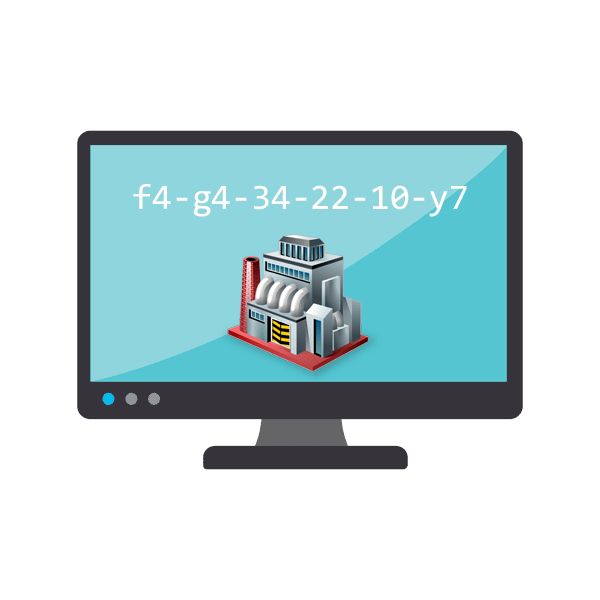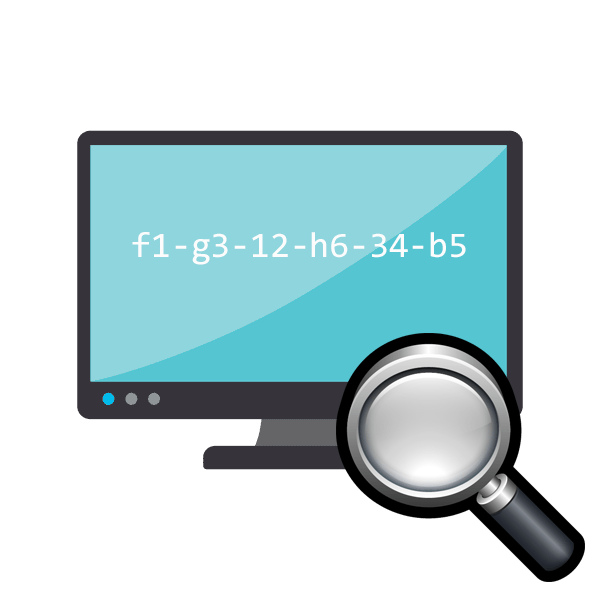При неправильному відображенні відеофайлу в плеєрі або з інших причин користувачеві може знадобитися виконати його поворот на певний рівень градусів. Давайте спробуємо розібратися, як перевертати відео в Media Player Сlassic &8212; одному з найпопулярніших плеєрів для ОС Windows.
Поворот відео в Media Player Сlassic
Відразу ж варто відзначити &8212; поворот ролика при відтворенні не позначиться на його параметрах &8212; тобто сам файл залишиться з колишнім кутом повороту до тих пір, поки це не буде змінено в відеоредакторі.
Читайте також: програми для перевороту відео
У плеєрі ж ви зможете повернути його тільки на період відтворення. Порядок дій наступний:
- Відкрийте потрібний відеофайл у MPC.
- Активуйте цифрову клавіатуру, яка знаходиться праворуч від основних клавіш. Це можна зробити за допомогою одноразового натискання NumLock .
- Для обертання відео використовуйте комбінації клавіш:
комбінація клавіш дія одне натискання повертає Alt + Num1 Поворот відео проти годинникової стрілки на 2 градуси по осі Z Alt + Num2 відображення відео по вертикалі на 180 градусів по осі X Alt + Num3 Поворот відео за годинниковою стрілкою на 90 градусів по осі Z Alt + Num4 Поворот відео по горизонталі на 2 градуси по осі Y Alt + Num6 відображення відео по горизонталі на 180 градусів по осі Y Alt + Num8 Поворот відео по вертикалі на 2 градуси по осі X - Інформацію про те, на скільки градусів і по якій осі виконується поворот, ви побачите в самому низу плеєра &8212; під кнопками управління відтворенням файлу.
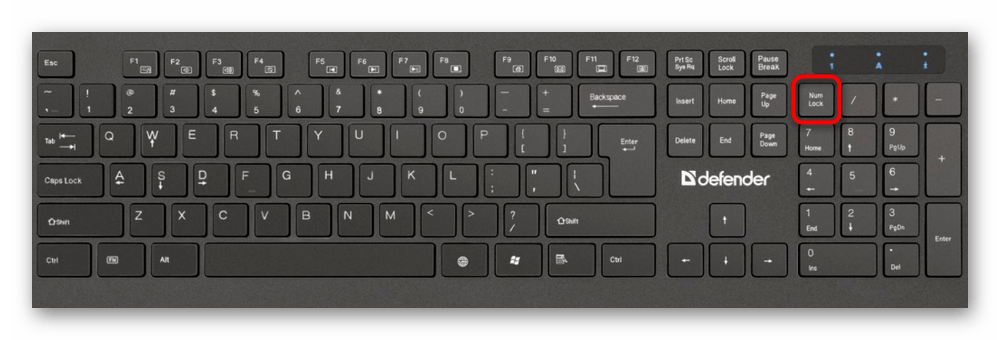
Читайте також: Як включити цифровий блок клавіш на ноутбуці
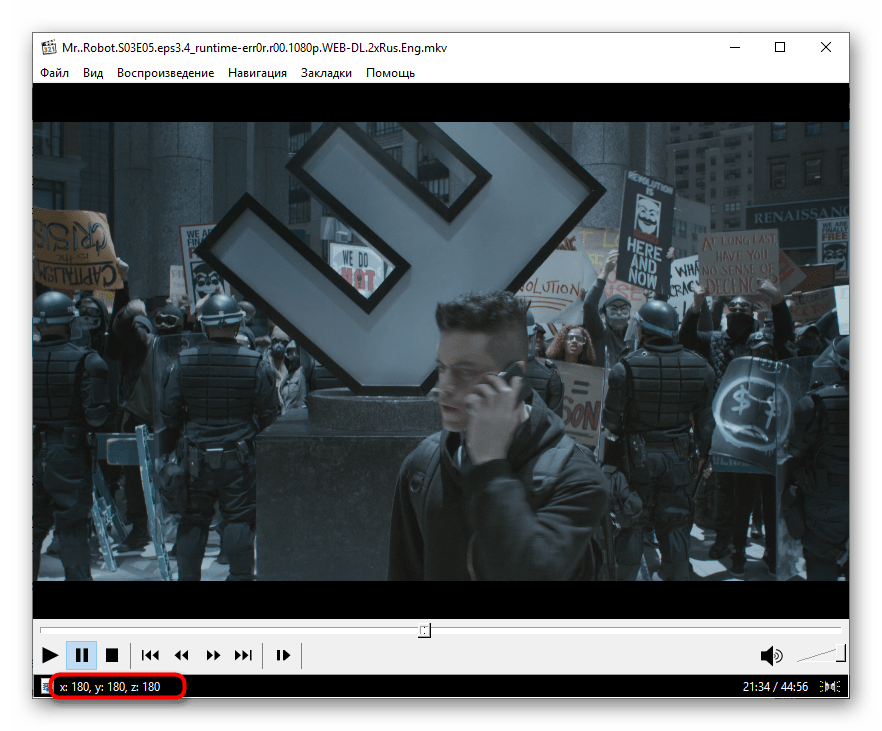
Вирішення можливих проблем
Не завжди відео вдається повернути перерахованими вище гарячими клавішами, і, як правило, причин тому зазвичай дві.
Причина 1: на клавіатурі немає цифрового блоку (Numpad)
У власників ноутбуків або компактних клавіатур для ПК часто немає додаткового блоку з цифрами, в зв'язку з чим використовувати комбінації за замовчуванням не вдається. У такій ситуації дуже просто перепризначити їх на ті, що будуть зручні.
- Через меню & 171; Вид&187; перейдіть до &171;Налаштування&187; . Ви також можете потрапити туди, натиснувши гарячу клавішу & 8212; букву O (в англійській розкладці).
- У розділі &171; програвач&187; відшукайте пункт &171; клавіші&187; і перейдіть до нього. У центральній частині вікна відобразиться список функцій і призначених їм поєднань на клавіатурі. Приблизно в середині списку знайдіть команди & 171; обертання & 187; .
- Щоб поміняти значення команди, клікніть на поєднанні клавіш, виставленому за замовчуванням, два рази лівою кнопкою миші, і натисніть на клавіатурі одну або дві клавіші, які будуть новим поєднанням. В якості альтернативи num-блоку можете використовувати стрілки, блок з F-клавішами або цифровий ряд 1-0. Однак стежте, щоб вибрані клавіші не були задіяні під інші команди, якими ви, можливо, захочете користуватися.
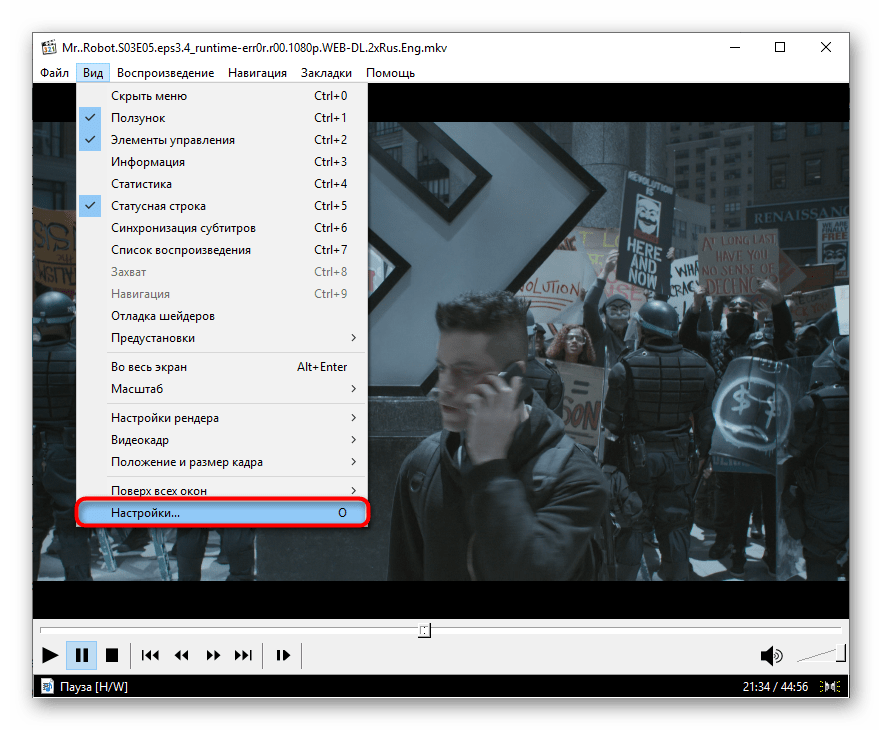
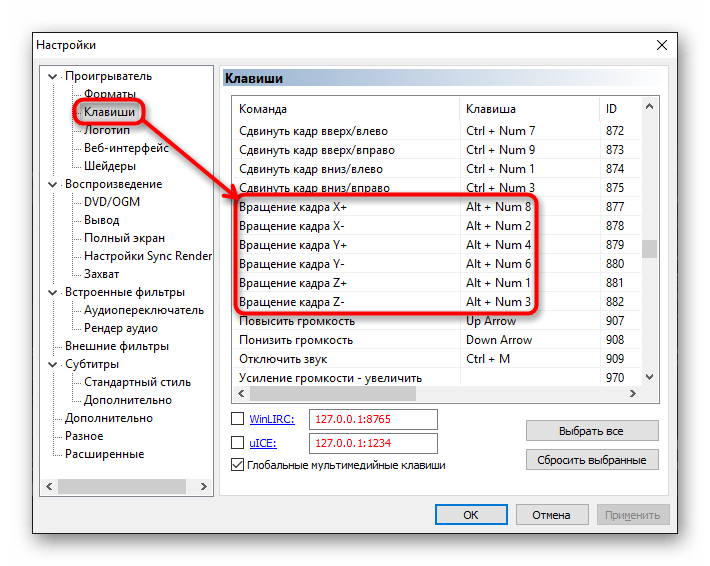
Причина 2: при використанні комбінації клавіш нічого не відбувається
Рідше буває так, що ніякі варіації гарячих клавіш не повертають відео, і зазвичай виною тому кодек, який не підтримує цю функцію.
- Зайдіть в & 171; Налаштування&187; будь-яким із зазначених вище варіантів.
- У розділі & 171; відтворення & 187; знайдіть & 171; вихід&187; і перейдіть до цього пункту. Подивіться, чи підтримує вибраний кодек поворот. Для цього поруч з параметром & 171; обертання & 187; повинна стояти галочка. Якщо замість цього ви бачите хрестик, значить через випадає вище меню перейдіть на той кодек, що буде підтримувати поворот. Збережіть результат і перевірте роботу гарячих клавіш.
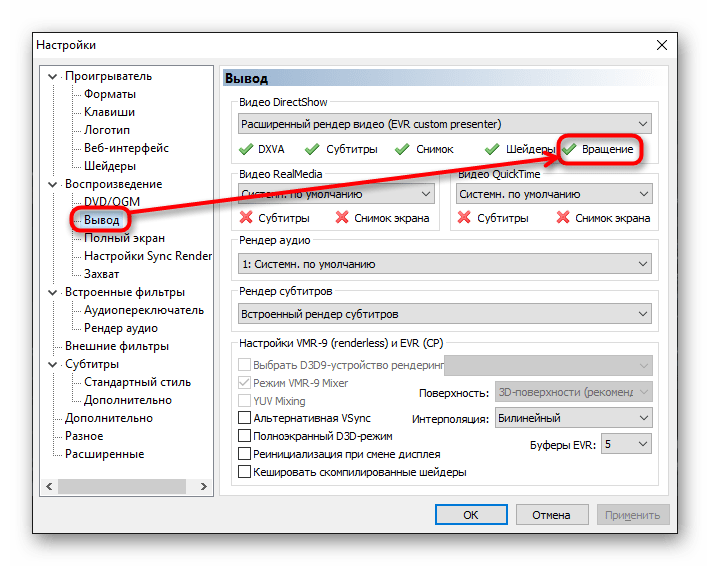
Тепер Ви знаєте, як обертати відео та вирішувати супутні проблеми, пов'язані з цим процесом.